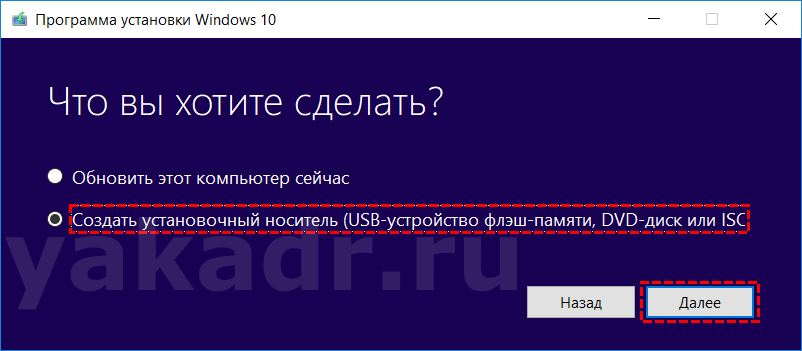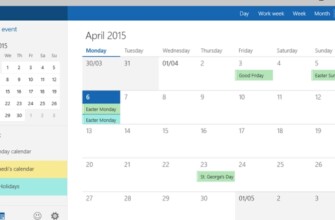Компания Microsoft предусмотрела несколько вариантов установки своей последней операционной системы.
Один из таких вариантов – использование ISO-образа, программу создания которого можно получить на официальном сайте компании.
ISO-образ с помощью специальной программы записывается на DVD-диск или флеш-накопитель, с которого в последующем будет произведена установка Windows 10 на компьютер.
Используем «Creation Media Tool Windows 10»
Прежде чем начать процедуру необходимо:
- определить версию Windows (32 или 64 разряда), которая поддерживается компьютером;
- получить лицензию на установку Windows 10;
- подготовить для ISO-образа чистый накопитель емкостью не менее 5ГБ;
- подготовить компьютер к установке – освободить как можно больше места на его жестком диске.
Важно! Оригинальный образ windows 10 можно бесплатно скачать с официального сайта Microsoft — https://www.microsoft.com/ru-ru/software-download/windows10
После открытия веб-страницы «Скачать Windows 10» необходимо перейти в раздел страницы «Хотите установить Windows 10 на своем компьютере?» и выбрать кнопку «Скачать средство сейчас».
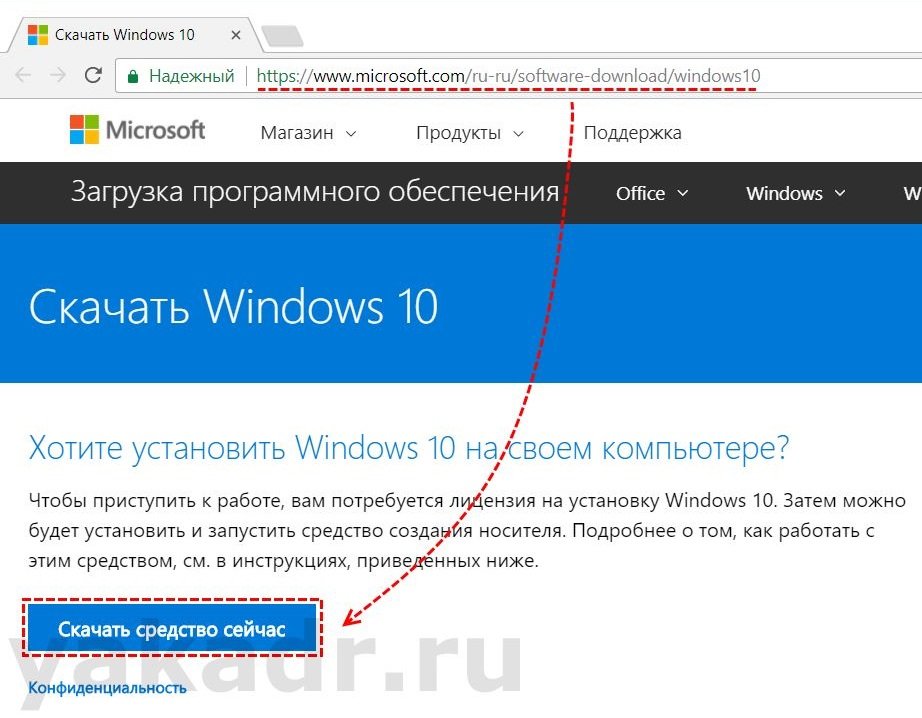 Это инициирует загрузку файла MediaCreationTool.exe, который позволит нам скачать ISO образ операционной системы Windows 10 или создать загрузочную USB флешку с ОС.
Это инициирует загрузку файла MediaCreationTool.exe, который позволит нам скачать ISO образ операционной системы Windows 10 или создать загрузочную USB флешку с ОС.
Производим запуск скаченного файла.
- Откроется окно программы установки MediaCreationTool, принимаем лицензионное соглашение.
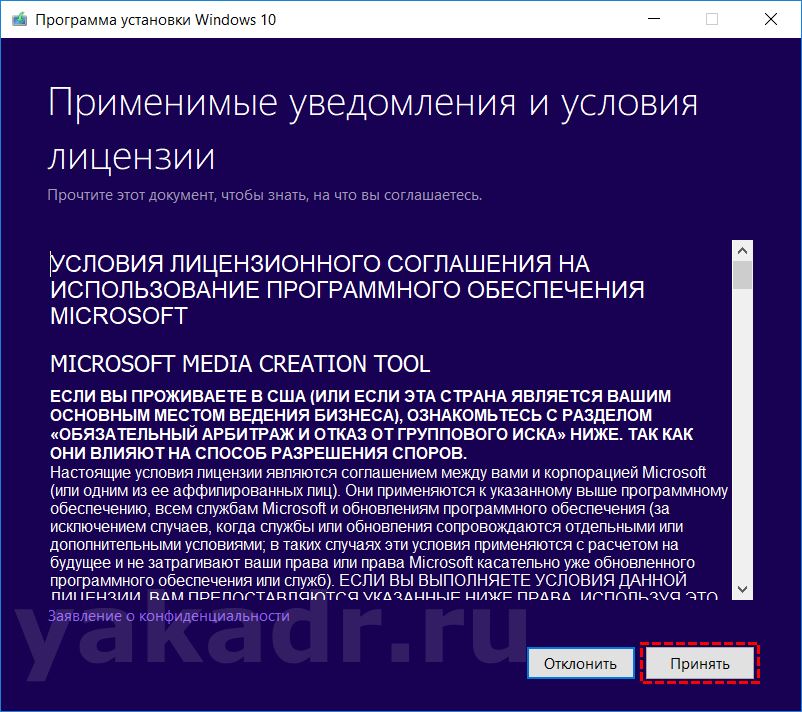
- Выбираем что мы хотим сделать:
- Определяемся с языком ОС, выпуском и архитектурой.
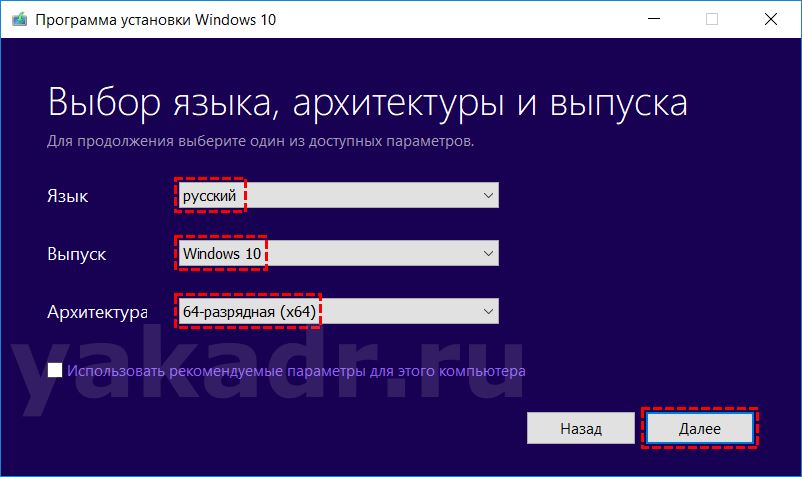
- Дополнительно идет проверка вашего предыдущего выбора, при необходимости можно нажать Отмена и выбрать другие параметры.
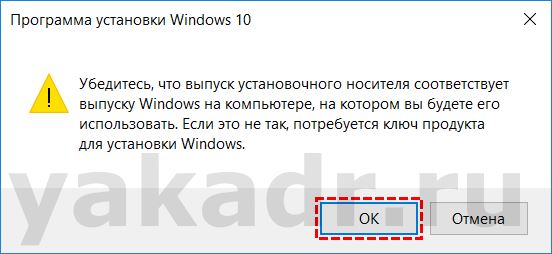
- Выбираем куда мы будем записывать образ, в нашем случаем мы сформируем ISO-файл.
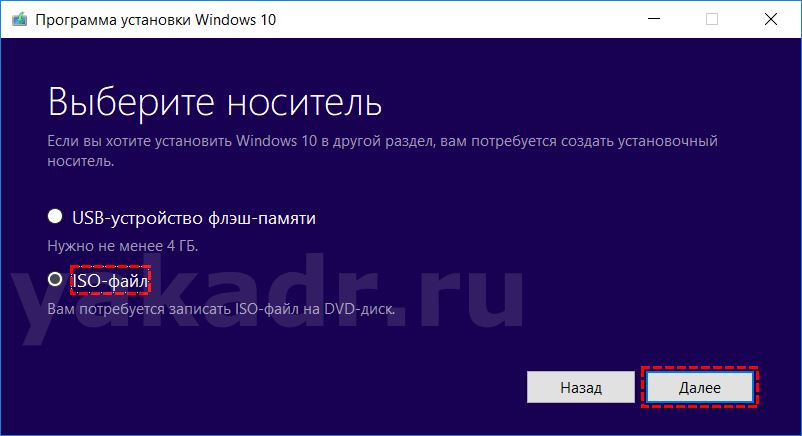
- Выбираем каталог куда будем сохранять файл, и указываем понятное имя файла.
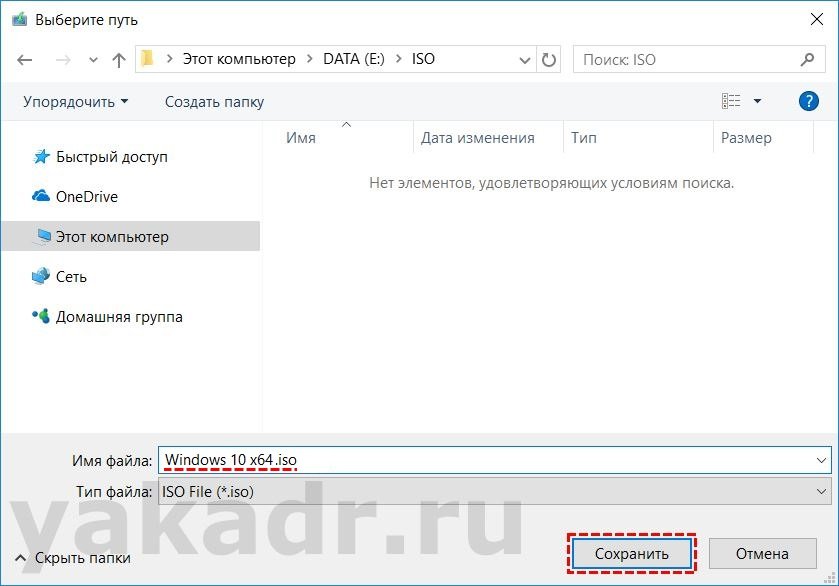
- Начнется загрузка дистрибутива, во время которой можно продолжать пользоваться компьютером.
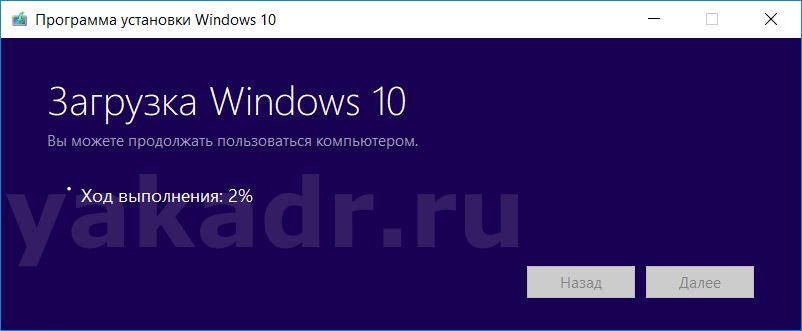
- После окончания загрузки файла, его нужно будет разместить на носителе и использовать как загрузочный диск для установки или восстановления системы.
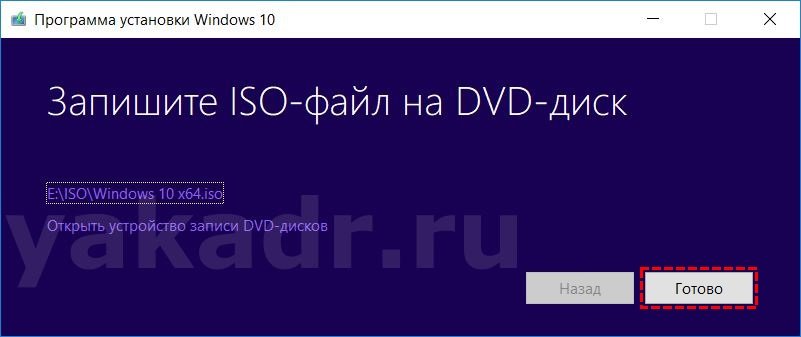
Скачать ISO Windows 10, прямая ссылка
Покажу вам, альтернативный вариант получения дистрибутива операционной системы Windows 10. Необходимо обратиться к адресу сайта https://www.microsoft.com/ru-ru/software-download/windows10 не с устройства под операционной системой Windows, а например с телефона или планшета.
В браузере Google Chrome и Mozilla Firefox есть возможность сэмулировать отображение страницы на любом мобильном устройстве, через инструмент разработчика.
В этой статье мы с Вами рассмотрим вариант использования браузера Google Chrome.
- Переходим на страницу загрузки дистрибутива, в любом месте страницы сайта, нажимаем правой кнопкой мышки, и в выпадающем меню выбираем пункт «Просмотреть код«.
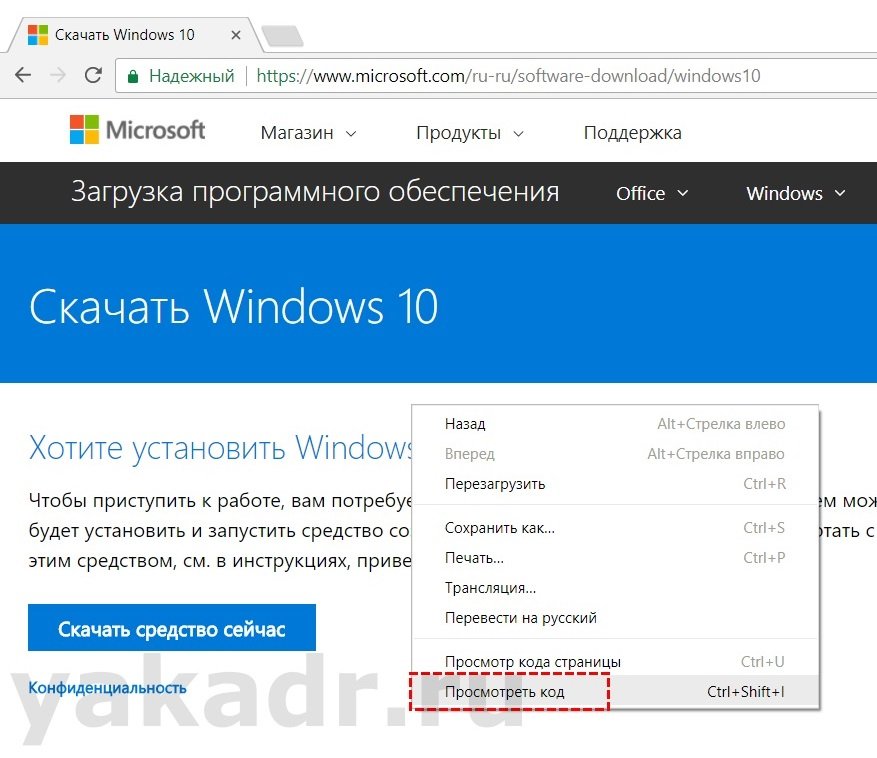
- На экране браузера отобразится панель разработчика. Вам необходимо найти кнопку «Переключение в режим устройства» (Toggle device mode), и нажать её.
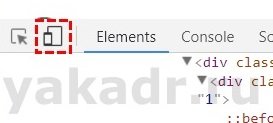
- На верху браузера выбираем любое устройство для эмуляции и обновляем страницу. Теперь страница преобразится для отображения на мобильном телефоне и позволит нам скачать ISO дистрибутив напрямую.
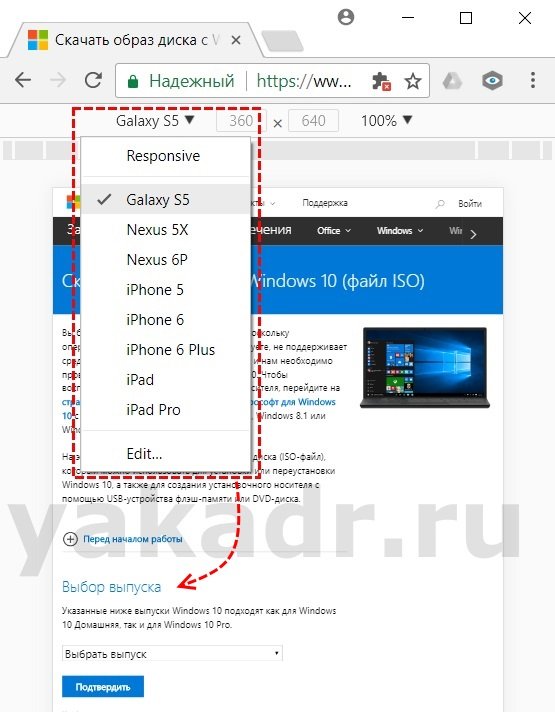
- Выбираем версию дистрибутива:
- Creator Update — версия для дизайнеров, дополнительно содержит набор специального ПО;
- Anniversary Update — версия под названием «Юбилейное обновление» от 2 августа 2016 года, подходит для большинства задач;
- Windows 10 — Pro версия;
- Windows 10 N — Enterprise;
- Windows 10 для одного языка — Домашняя версия.
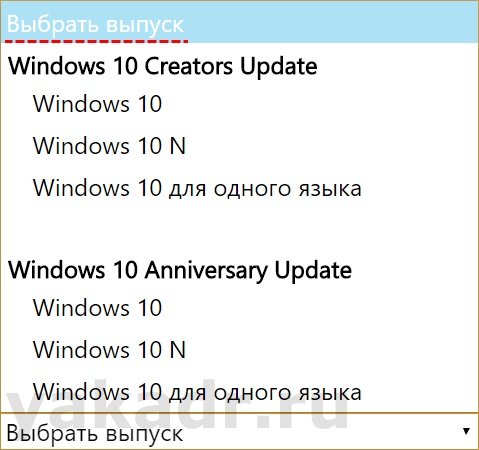
- Выбираем язык продукта.
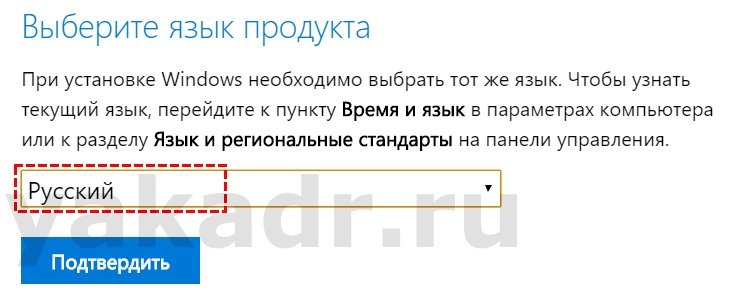
- Нажимаем на битность дистрибутива и процедура скачивания ISO файла начнется.
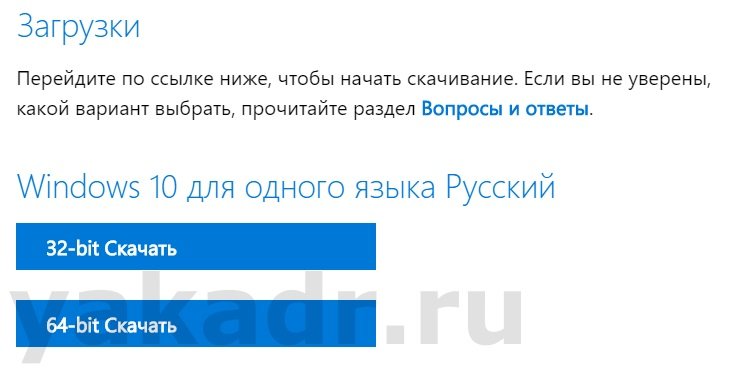
В итоге мы получим скаченный iso файл с дистрибутивом операционной системы. В дальнейшем его можно записать на DVD диск или USB носитель.
Процедура формирования установочного диска, или USB носителя, с операционной системой, очень сильно упрощена производителем.
Я рекомендую всем пользователям Windows 10, иметь под рукой такой загрузочный носитель. Который поможет произвести восстановление операционной системы в случае серьезного сбоя.